如何关闭手机上弹出的广告 手机弹窗广告怎么取消
时间:2024-03-06 来源:互联网 浏览量:
在现如今智能手机普及的时代,手机弹窗广告已成为用户最常遇到的困扰之一,每当我们沉浸在手机世界中,不胜其烦的广告弹窗总是不期而至,打断我们的思绪,甚至干扰了我们的正常使用。如何关闭手机上弹出的广告成为了许多人亟待解决的问题。针对这一困境,本文将探讨几种有效的方法,帮助用户轻松取消手机弹窗广告,让我们能够更好地享受手机带来的便利。
方法如下:
1.打开【手机管家】点击【安全防护】
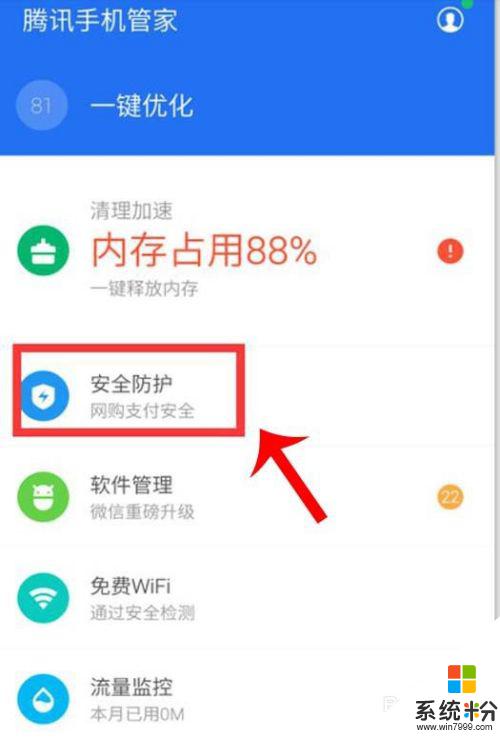
2.然后点击右上角
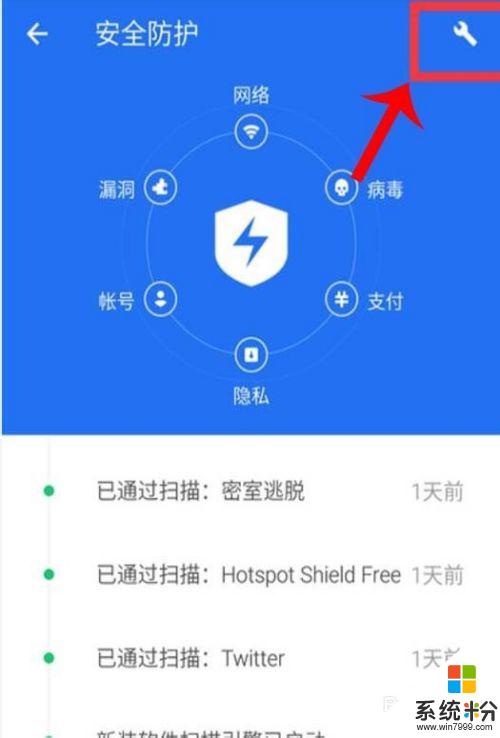
3.接着点击【设置】
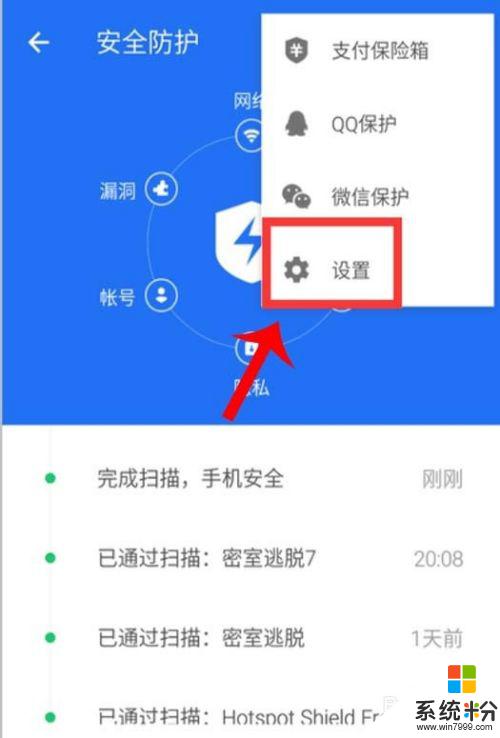
4.选择【广告拦截】
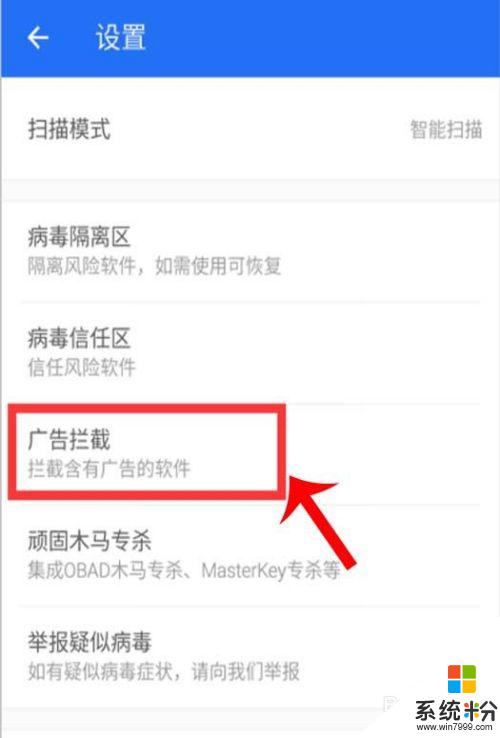
5.最后点击【一键拦截】即可
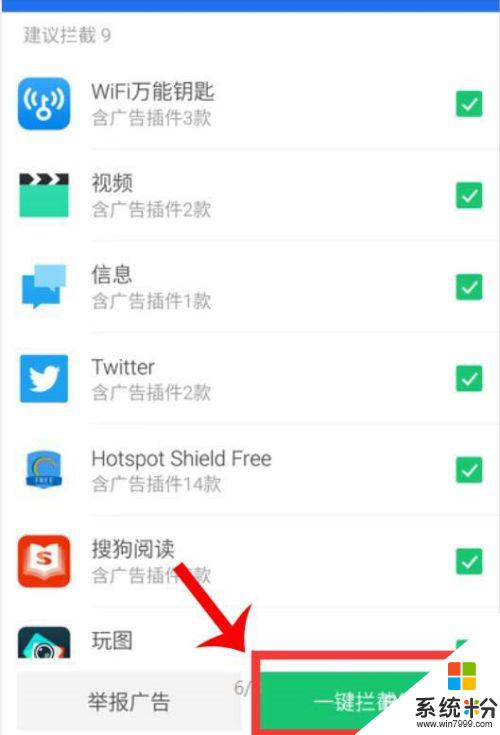
6.①:打开【手机管家】点击【安全防护】
②:然后点击右上角
③:接着点击【设置】
④:选择【广告拦截】
⑤:最后点击【一键拦截】即可
以上就是关闭手机上弹出广告的全部内容,如果有任何疑问,请参考我提供的步骤进行操作,希望对大家有所帮助。
我要分享:
相关教程
- ·如何关闭电脑上的广告弹窗 电脑广告弹窗关不了如何解决
- ·如何取消桌面右下角弹窗广告?桌面右下角弹窗广告的取消方法。
- ·福昕阅读器如何永久关闭广告弹窗?福昕阅读器怎么关闭广告弹窗?
- ·360浏览器弹窗广告怎么关闭 360浏览器弹窗广告关闭方法
- ·怎样禁止搜狗输入法弹窗 取消搜狗输入法弹出广告方法 禁止搜狗输入法弹窗 取消搜狗输入法弹出广告方法的方法
- ·台式电脑怎么关闭弹窗广告 如何有效屏蔽电脑弹窗广告
- ·戴尔笔记本怎么设置启动项 Dell电脑如何在Bios中设置启动项
- ·xls日期格式修改 Excel表格中日期格式修改教程
- ·苹果13电源键怎么设置关机 苹果13电源键关机步骤
- ·word表格内自动换行 Word文档表格单元格自动换行设置方法
电脑软件热门教程
- 1 将文件夹添加到任务栏的方法 怎么操作才可以让将文件夹添加到任务栏
- 2 电脑硬盘坏道怎样处理 电脑硬盘坏道处理的方法有哪些
- 3 在win7中cf怎么调烟雾头
- 4佳能相机怎样辨别真伪 佳能相机辨别真伪的方法有哪些
- 5为什么DNS错误不能上网 求电脑dns错误修复方法教程
- 6电脑连接wifi上不了网感叹号怎么解决 电脑连接wifi上不了网感叹号怎么处理
- 7如何禁用U盘使用 禁止电脑USB接口被使用的方法 禁用U盘使用 禁止电脑USB接口被使用的步骤
- 8微软补丁日:Win7/Win8.1迎多枚功能更新
- 9u盘文件变快捷键怎么修复|u盘文件变快捷键的解决方法
- 10小米关闭桌面内容中心 小米内容中心关闭流程
